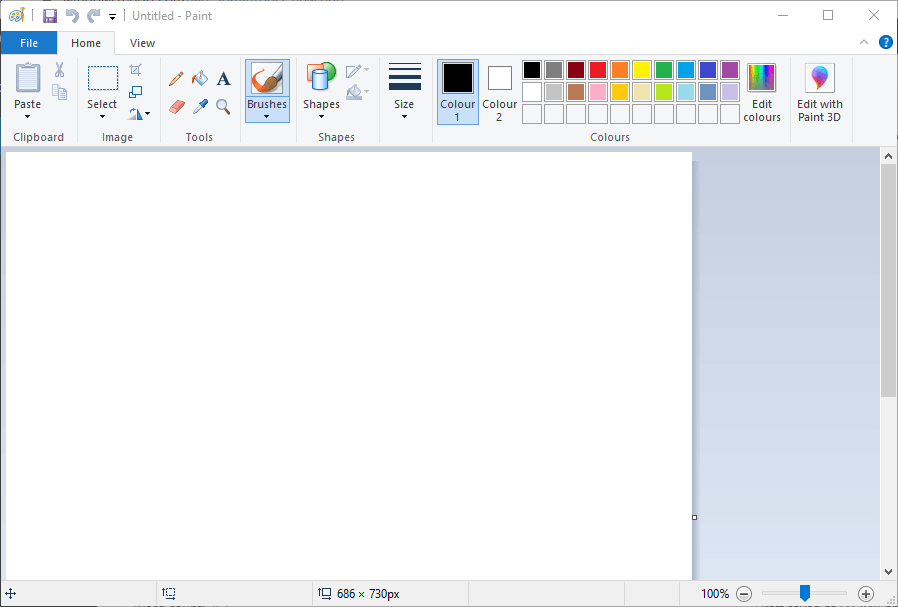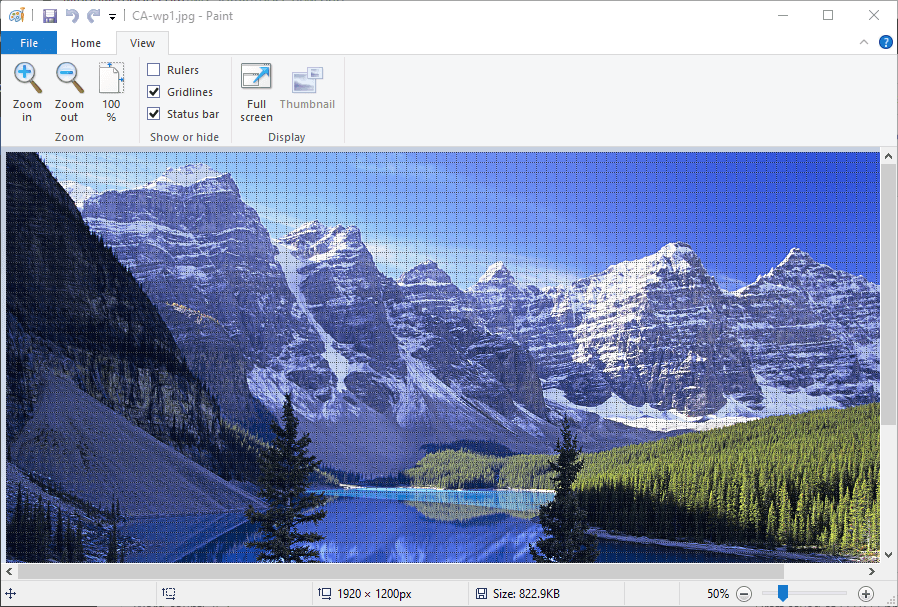So fügen Sie Gitterlinien in Paint hinzu
Um verschiedene PC-Probleme zu beheben, empfehlen wir DriverFix: Diese Software hält Ihre Treiber am Laufen und schützt Sie so vor häufigen Computerfehlern und Hardwarefehlern. Überprüfen Sie jetzt alle Ihre Treiber in 3 einfachen Schritten:
- Laden Sie DriverFix herunter (verifizierte Download-Datei).
- Klicken Sie auf Scan starten, um alle problematischen Treiber zu finden.
- Klicken Sie auf Treiber aktualisieren, um neue Versionen zu erhalten und Systemstörungen zu vermeiden.
- DriverFix wurde diesen Monat von 503.476 Lesern heruntergeladen.
Windows 10 enthält Paint- und Paint 3D-Apps, mit denen Benutzer Bilder öffnen und bearbeiten können. Sie sind relativ einfache Bildeditor-Apps, aber mit Paint 3D können Benutzer Bilder mit 3D-Formen und -Objekten versehen. Einige Benutzer müssen möglicherweise Rasterlinien zu Bildern in den Paint-Apps als Messreferenz hinzufügen oder sogar in die gedruckte Ausgabe aufnehmen. Auf diese Weise können Benutzer Gitterlinien sowohl in Paint als auch in Paint 3D hinzufügen.
Wie können Benutzer Gitterlinien in Paint hinzufügen?
Hinzufügen von Gitterlinien in Paint
-
Öffnen Sie zunächst das Suchfeld, indem Sie auf die Schaltfläche Hier eingeben , um zu suchen.
-
Geben Sie ‘Paint’ in das Suchfeld ein. Klicken Sie dann auf Malen, um das direkt darunter gezeigte Fenster zu öffnen.
-
Klicken Sie auf die Registerkarte Ansicht.
-
Wählen Sie die Rasterlinien Option ein Raster auf die Leinwand hinzufügen, wie unten gezeigt.
-
Benutzer können Bilder öffnen, indem sie auf Datei > Öffnen klicken. Die Rasterüberlagerung bleibt auf dem Bild erhalten.